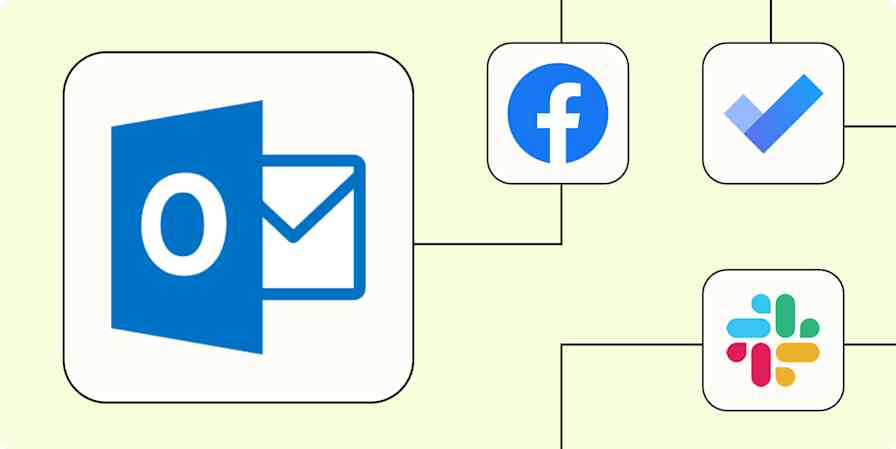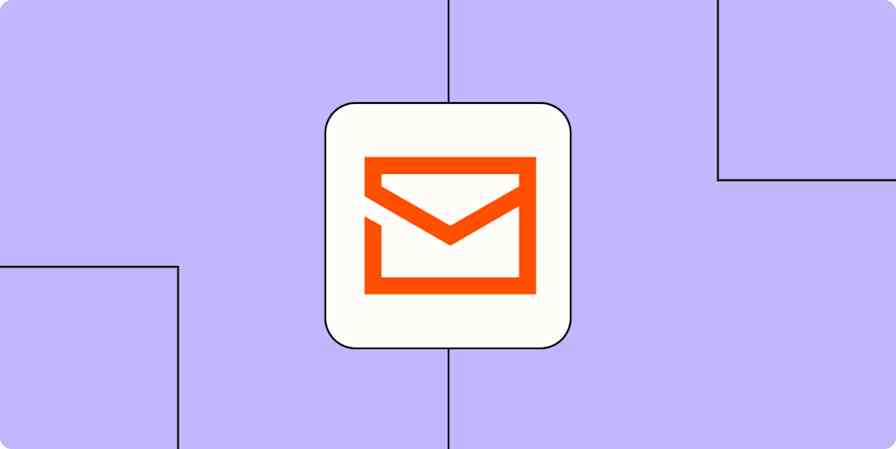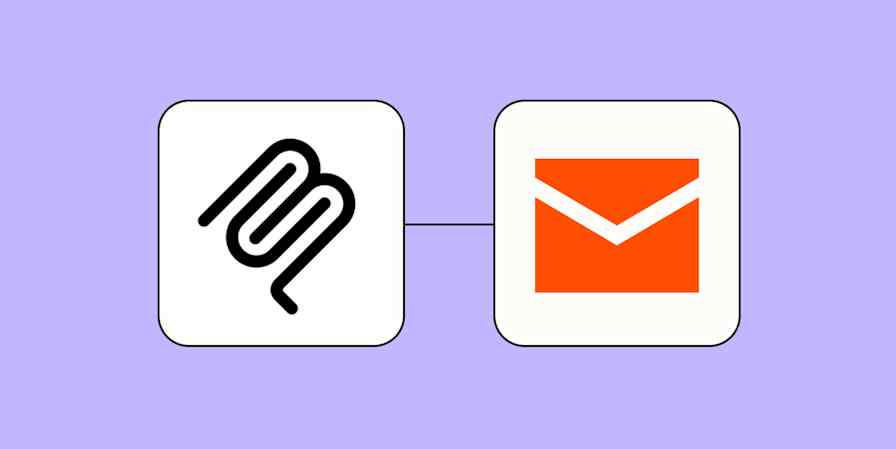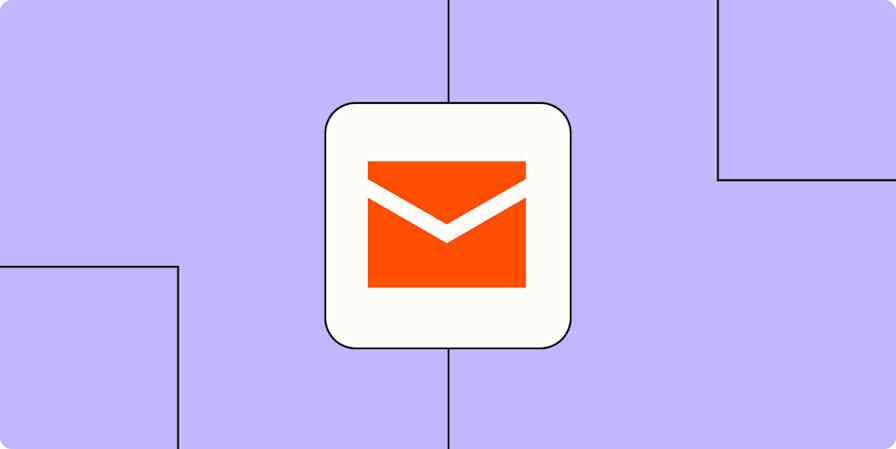Email is the backbone of the internet—and even real life. You need an email account to stream movies, read the news, and pay most bills. And the fundamental email inbox hasn't changed much since its inception. It still works more or less like a physical mailbox: everything, even junk mail, winds up in the same pile.
Instead of resigning yourself to a messy inbox, there are tools you can use to make your Gmail inbox a friendlier, more organized place. Here are a few ways to make Gmail work for you.
Customize your display settings
Your Gmail inbox comes with a few default display settings that you might want to change. To modify these, click the gear icon in the top-right toolbar, which will open a pane on the right side of your inbox. Here, you can specify how you want your inbox to look.
The first option is to change the density of your inbox—which is a fancy way of saying how much space there is between emails and what you'll see in the preview. The default density is just right for me, but you might want more wiggle room (which Gmail calls Comfortable density) or less (the Compact option).

Next, you can change your inbox's theme. You can select different color schemes and even background photos—including uploading your own.

Aesthetics aside, you can also select an Inbox type from the same control panel. The names are pretty self-explanatory—each inbox type organizes your mail in a different way (e.g., unread first or starred first). Choose the format that works for you, and feel free to experiment over time to find out which you like best.

Finally, you can choose whether or not you want to use the Reading pane. The reading pane opens email messages in a sidebar, preserving your view of your entire inbox—it's more of an Outlook vibe. I personally love the reading pane, but it's not for everyone—so choose what makes it easiest for you to digest email content.
Label your mail
Once you've got the basic view of your inbox set up, it's time to think about labeling your Gmail messages. Labels make emails easy to sort through at a glance, and they're also totally customizable, so you can play around and find a system that works for you.
To set up your Gmail labels, click the gear icon in the top-right toolbar. This will open that right-hand settings pane again—but you'll need to click on See all settings at the top. From there, navigate to the Labels tab.
Gmail has a few standard system labels for universal categories like Promotions, Social, and Trash. You can choose whether or not to use these, but the real magic happens when you scroll down. Here, you can set custom labels for your mail that will sort it into different folders. Click Create new label button to make a new one. (Once you get the hang of it, you can also do this straight from your inbox, or even from an email itself.)

As you can see above, I have a few key labels I use to keep my emails organized. For example, all my insurance- and rent-related items go into the Important Adult Things label—which has a sub-folder for employment-related emails like my monthly 401k updates.
If you're trying to bring order to a chaotic inbox, bulk labeling is your best friend. Once you've created the labels you want, you can use bulk labeling to apply them to multiple emails in your inbox all at once. To do this, just click the checkbox in the upper-left corner of your inbox toolbar, then choose the label you want to use.

Then, as new emails come in, you can label them straight from the message by clicking the label icon at the top and selecting the label you want.
I developed this labeling system over time, so don't worry about nailing it on the first try. Start with a few basic labels (like Home, Kids, Pets, and so on) and then experiment to find what works for you.
Identify important new emails
If you look at your Gmail inbox, you might notice little yellow tags next to certain emails. Those tags are called Importance markers, and they help call your attention to the message.
Importance markers use a few factors to identify which emails count as important—things like whom you email (and how often), which emails you tend to reply to, and which emails you delete.

You can turn importance markers on from the Inbox tab in your Gmail settings. I use importance markers to help scan my inbox, but you may decide you don't want Gmail using your email activity to predict things.
Use variants of your email address to filter spam
Fun fact: Gmail actually ignores periods that are inserted into your email address and cuts off anything that appears after a plus sign. So if I sent an email to examp.le.a.d.d.ress@gmail.com, it would be delivered to exampleaddress@gmail.com. It's similar with plus signs: if I send an email to exampleaddress+test@gmail.com, the email is delivered to exampleaddress@gmail.com.
You can use those faux Gmail addresses to automatically archive unwanted messages.
For example, say a site requires you to subscribe to their daily newsletter in order to get a discount. You can simply provide the address exampleaddress+unwanted@gmail.com, then create a Gmail filter that looks for to:exampleaddress+unwanted@gmail.com and automatically archives any of those incoming emails.
Filters are fairly easy to set up; just open Settings and click on the Filters and blocked addresses tab. You'll see a button to Create a new filter—click it and fill out the details of what you'd like to filter by.

This has the added benefit of saving that site's future promotional emails without them jamming up your inbox—that way, if I'm shopping for a new Toteme trench coat, I can still search my Gmail archives for coupon codes and deals they've sent me.
Tip: Filters are for more than just identifying marketing emails. You can create filters that identify and star emails from your boss (or your mom), that automatically forward bank statements to your spouse, or that add labels to emails from a specific person.
Mute busy group threads
One of the hardest aspects of managing your inbox is figuring out what to do with group conversations. Gmail defaults to threading conversations—so you can see every single reply in one place—but it can still get messy.
If you're stuck in a group email thread that's no longer relevant to you, there's a quick way out without deleting the conversation: muting it. Any future messages will go straight to your archive.
To do this, click the More icon when the message is open, and select Mute.

Snooze conversations for later
If your inbox is getting overwhelming, you can snooze a conversation so it pops back up at a time when you're more ready to tackle it. To snooze a thread, click the More icon, select Snooze, then tell it when to snooze the message until.

It'll come back into your inbox at the designated time (marked as Snoozed so you remember it's an older message), and you can deal with it then—or re-snooze it.
Get Slack notifications for new emails
If you're anything like me, your Gmail inbox isn't where you spend most of your time. Maybe you work in apps like Slack or Asana and only check your email periodically. While this approach is great for staying focused, it can also mean you're slow to notice and reply to important emails.
You can solve this problem with a little automation. With Zapier, you can connect Gmail to Slack so you can instantly—and automatically—know when a new email lands in your inbox.
These automated workflows (called Zaps) are incredibly flexible. You can choose to get notifications about new emails as a direct message or in a channel. You can have the notification contain just the basics (subject line and sender) or the entire email text. And you can even specify which label you want to get notifications for, so you only get pinged about specific new emails.
Here are a few Zap templates—pre-built automated workflows—that you can use right away.
Send Slack notifications for new emails matching Gmail search queries
Get new email notifications in Slack (containing subject, snippet, sender and link to email) [Business Gmail Accounts Only]
Get an AI-generated daily digest of your emails in Slack
Zapier is a no-code automation tool that lets you connect your apps into automated workflows, so that every person and every business can move forward at growth speed. Learn more about how it works.
Automatically add emails to your to-do list
You can also use Zapier to turn emails into actionable tasks by adding them to a to-do list or project management app. And just like with Slack, you can customize your automated workflow to match how you like to work.
For example, I use a Zap that only adds new emails with the Freelance label to my Asana board. That way, I can stay on top of mail related to my freelance work. Here are a few Zap templates that you can try.
Add new starred Gmail emails as tasks in Asana [Business Gmail Accounts Only]
Search for emails you need
Gmail search filters allow you to perform complex searches without filling out the advanced search form. If you can commit these to muscle memory, it'll make searching a lot easier.
label:— Labels are one of the simplest ways to sort your inbox, and this query lets you quickly find messages with a specific label. On its own, that's not much better than just selecting a label, but you can then refine the search by sender or subject line, too.from:— Type this, followed by the email address (it'll start to autofill), and you'll only see emails from that person.subject:— You can add any words you like here, and it'll return any emails with those words in the subject line.is:— You can pair the is: function with many different operators, like unread, starred, read, and important. For example, is:unread shows you all the emails you've yet to read.has:attachment— John from the office swears he sent you that generic corporate report last week—find it quickly by using has:attachment to show any email with an attachment, and refine the query further by adding from:john@example.com to see only emails that John sent.after:YYYY/MM/DD before:YYYY/MM/DD— Use, this, and you'll only see emails within that date range.
Archive emails you don't need
If you want to keep your inbox clean but also want to be sure you have access to those messages down the road, you can archive emails in Gmail. If the email is labeled, it'll live in a "folder" of sorts under that label; if not, it'll live under All Mail.

To archive an email, either use the keyboard shortcut ] or [ while reading the email, or click the archive button (which looks like a folder with a downward arrow). You can also enable the "Send and archive" option so threads automatically go to your archive after you respond.
Keep in mind, however, that archiving everything eats into your free 15GB of space that's shared across Gmail, Google Drive, and Google Photos.
The best Gmail inbox is an organized one
Email isn't going away any time soon, so the least you can do is keep your Gmail inbox organized. While going back and sorting all your old mail is a great start, the best inbox organization is pre-emptive—so aim to set up a system that can keep your inbox organized going forward.
And remember: it's ok to experiment—with all the opportunities for customization that Gmail offers, you'll eventually find a system that works for you. Just be sure to automate Gmail the whole way through, so you're not spending more time than necessary in your inbox.
Related reading:
This article was originally published by Joe Stych in September 2014 and has also had contributions from Danny Schreiber. The most recent update was in September 2024.